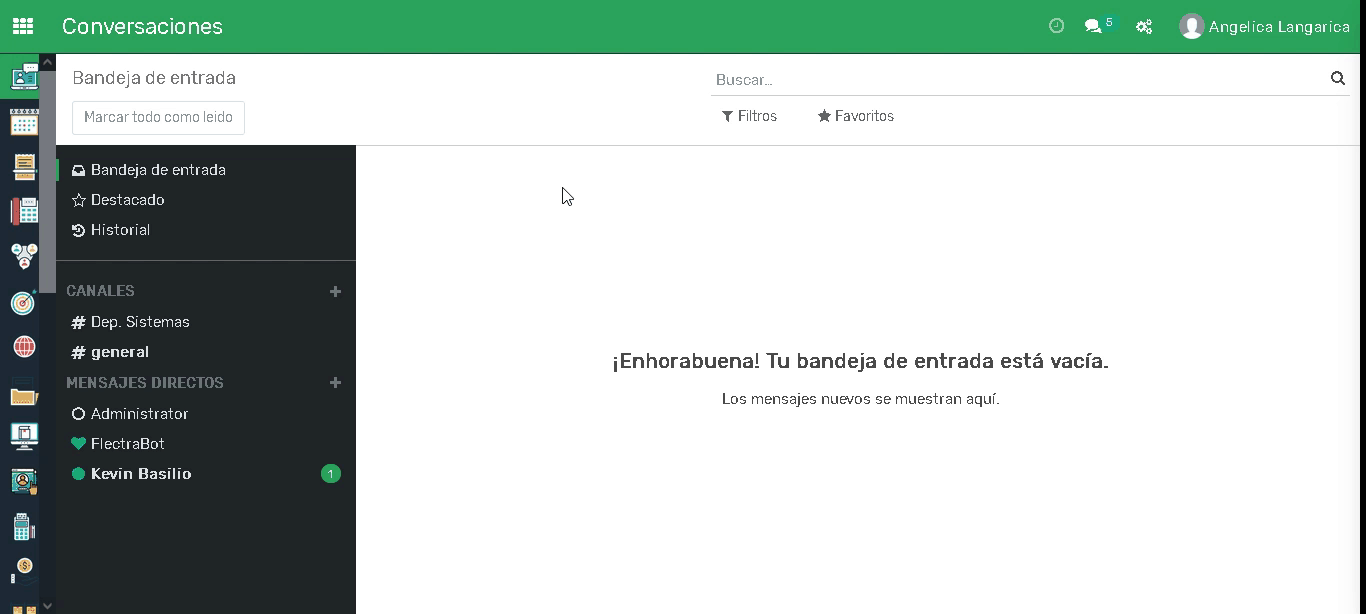Conversaciones
Funcionalidad Módulo de Conversaciones
El módulo de conversaciones tiene como objetivo agilizar el flujo de comunicación entre los integrantes de su empresa. Todo tipo de acción desarrollada por cualquier ser humano se desarrolla mediante la comunicación y es por eso que las empresas a medida que han ido evolucionando han entendido esta realidad.
En la era actual, donde los canales sociales han irrumpido en la forma en que se comunican las personas, una buena comunicación entre los integrantes de una organización ha alcanzado una mayor relevancia. Lograr una buena comunicación entre las distintas partes de su empresa es vital para su desarrollo ya que la transmisión de información es fundamental tanto a nivel externo como a nivel interno y una buena práctica de la misma trae consigo múltiples beneficios.
Con el módulo de Conversaciones de Flectra podrá estar en contacto directo con todos sus colegas utilizando una potente herramienta de comunicación. Algunas de sus funcionalidades son:
Chat en directo desde cualquier módulo o app. Las conversaciones se muestran en una ventana pop-up emergente.
Creación de canales y grupos privados para establecer conversaciones con un grupo seleccionado de personas.
Entable conversaciones con todos los integrantes de su empresa de manera sencilla y obtenga un resumen de todos los temas y mensajes nuevos a través de la notificación de noticias.
Personalización del modo de envío de las notificaciones.
Rastreo de todas las acciones desde una ventana única.
¿Cómo crear un canal de conversación?
Un canal de conversación permite establecer la comunicación con un grupo seleccionado de personas dentro de su empresa.
- Para crear un nuevo canal de conversación en la app de Conversaciones, diríjase en su menú en el apartado Canales, seleccione el icono + que se encuentra a un costado e ingrese el nombre que desea asignar al canal.
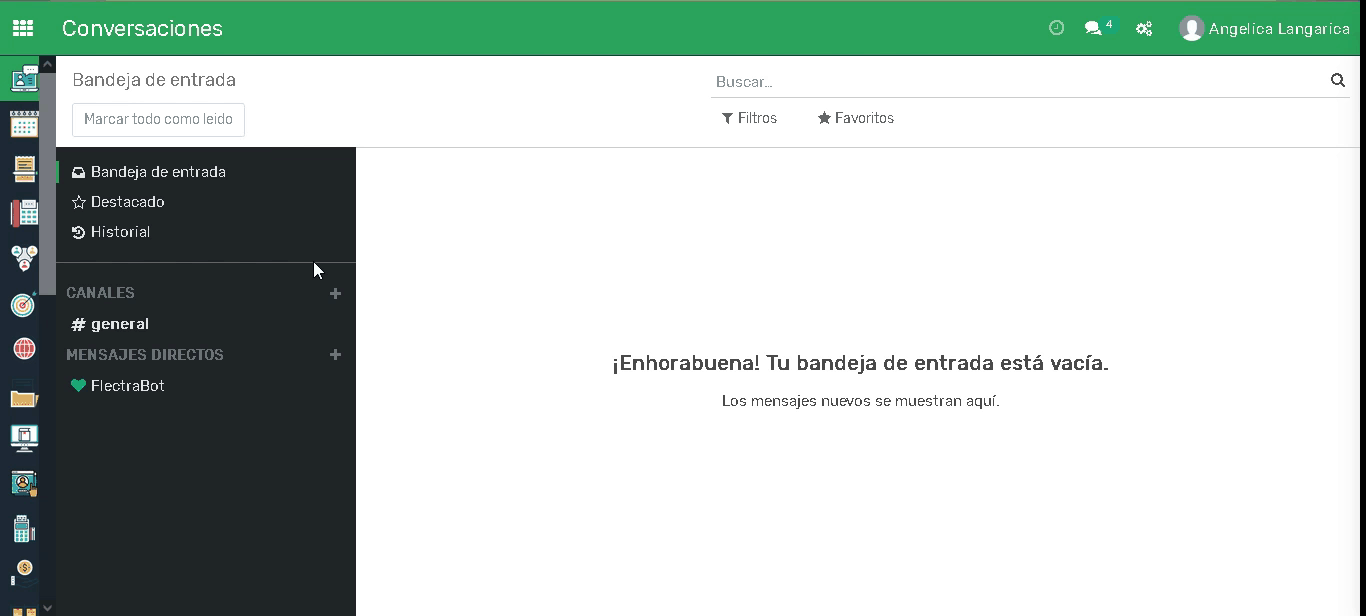
En esta parte es importante que seleccione una de las dos opciones que definen el tipo de canal que está dando de alta.
Si selecciona la opción que tiene el símbolo de #, significa que está creando un canal de conversación público.
Si selecciona la opción que tiene el símbolo de un candado, significa que está creando un canal de conversación privado.
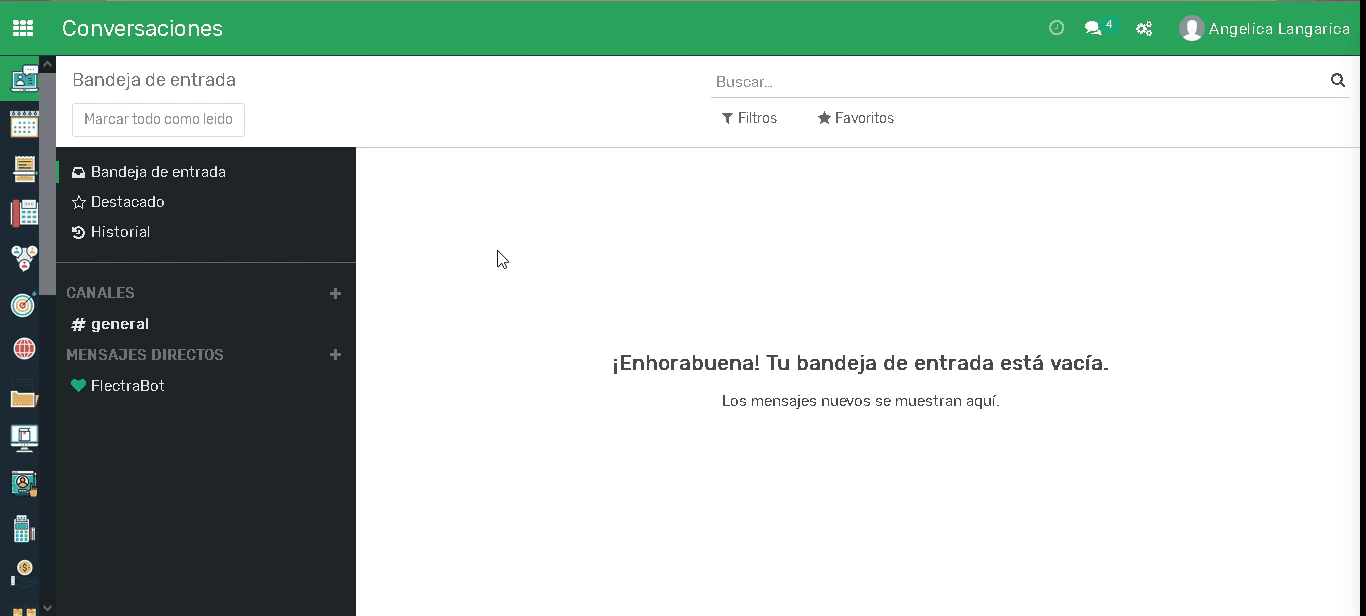
Para hacer más configuraciones personalizadas del canal creado, a un lado del nombre del canal seleccione el icono de configuraciones. En esta sección usted puede modificar diferentes aspectos como el nombre del canal, si desea enviar la invitación de acceso por correo y puede agregar una descripción.
En la sección de Privacidad, puede personalizar quien desea que tenga acceso a la visualización del canal. Además tiene la opción de agregar Grupos de suscripción automática, dependiendo los miembros que pertenecen al grupo seleccionado se convierten automáticamente en seguidores del canal. En Suscripción automática a departamentos, suscriba automáticamente los miembros de esos departamentos al canal.
En la sección Miembros, aparecen los datos de las personas pertenecientes a ese canal.
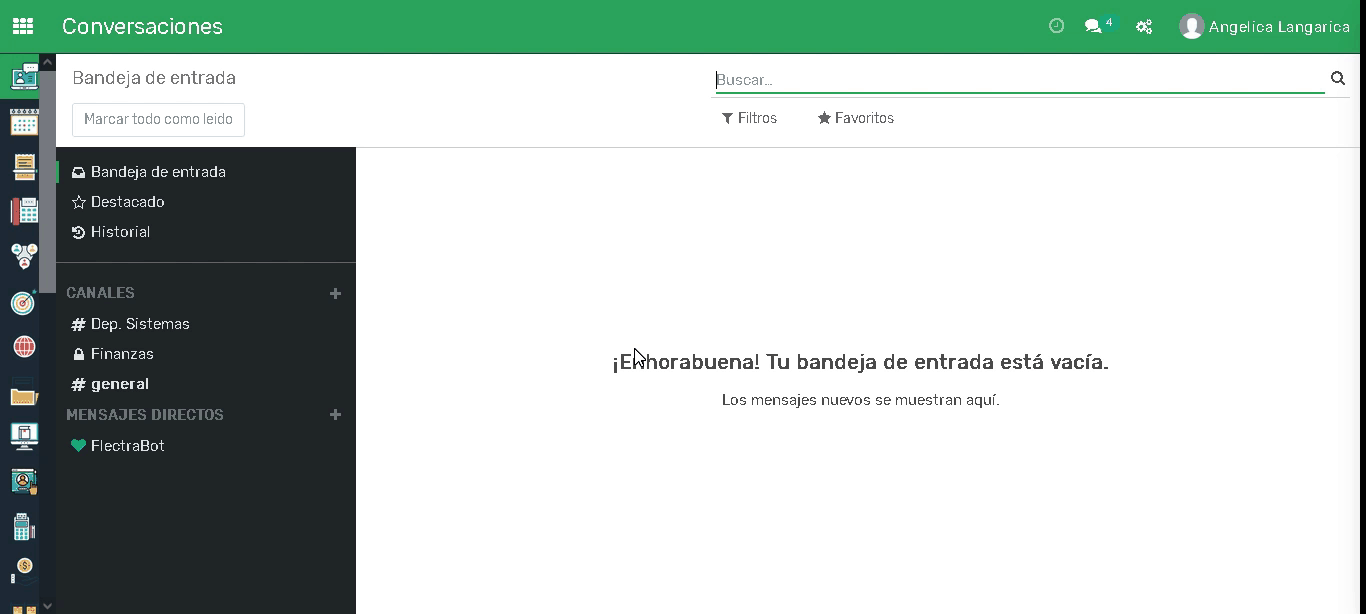
Invitar miembros
Para invitar miembros a un canal de conversación diríjase al canal de conversación deseado y seleccione la opción Invitar, dentro del listado de contactos que se despliega seleccione los contactos que desea invitar para que puedan interactuar en el canal de conversación.
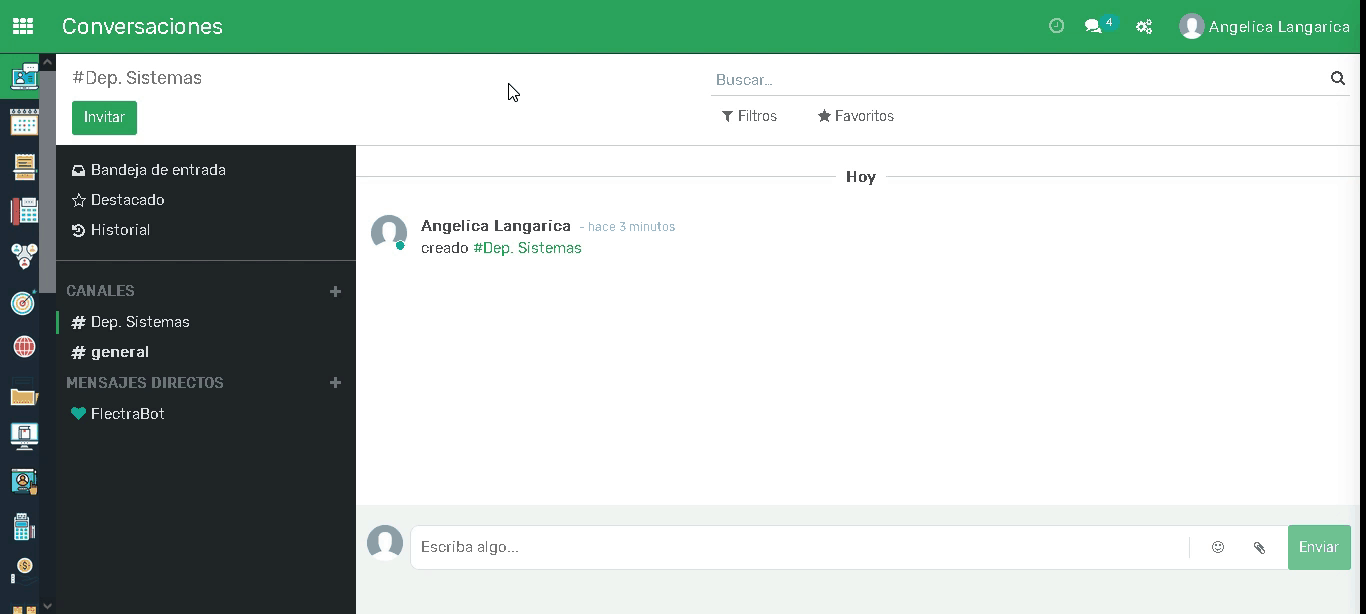
¿Cómo enviar un mensaje directo a un colega?
Los mensajes directos ayudan a iniciar conversaciones privadas con algún contacto de su empresa de manera instantánea.
Para mandar un nuevo mensaje directo a un colega diríjase dentro del tablero (dashboard) en el apartado Mensajes directos, seleccione el icono + que se encuentra a un costado. Seleccione el contacto con quien desea iniciar una nueva conversación.
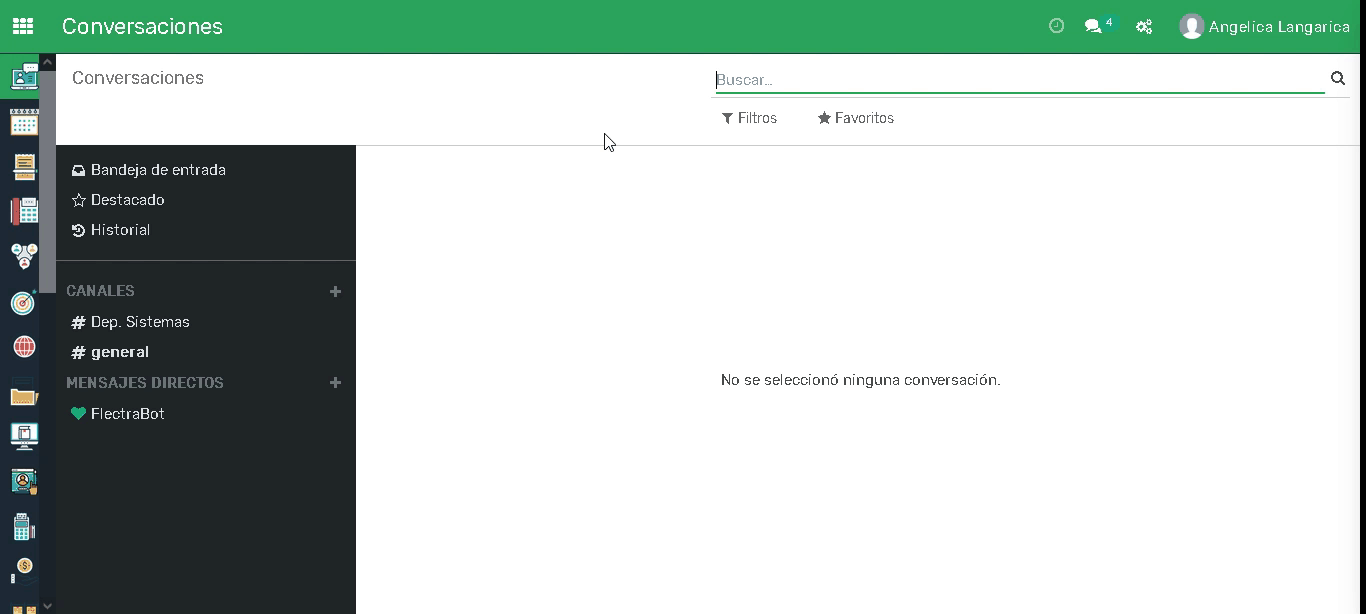
De la misma manera que usted manda mensajes también puede recibir, las notificaciones de mensajes recibidos le aparecen en el menú principal en la sección del icono de conversaciones.